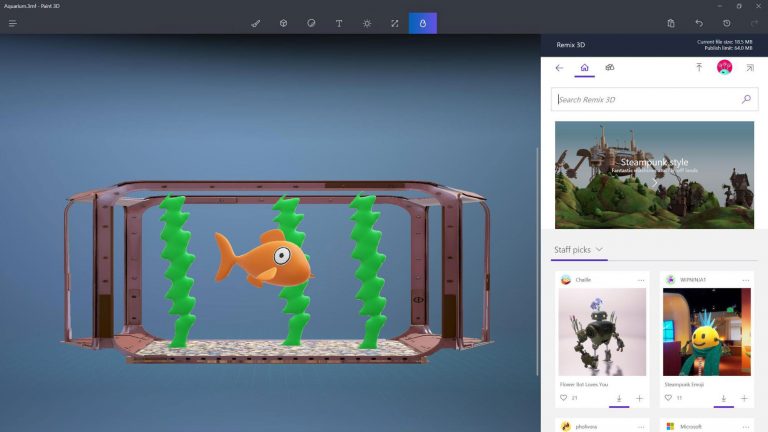Sie hören immer wieder vom sogenannten Creators Update und fragen sich, womit Sie es da eigentlich zu tun haben? Das Creators Update von Microsoft ist das dritte große Aktualisierungspaket für Windows 10. Ganz gleich, ob Sie ein Windows-Tablet – das sogenannte Surface –, einen Laptop oder einen klassischen Rechner benutzen, das Update bringt viele kleinere Verbesserungen und einige größere Neuerungen für Windows 10 mit. Welche das im Einzelnen sind und was das für Sie bedeutet, erfahren Sie in diesem UPDATED-Ratgeber.
- Was ist das Creators Update?
- Herunterladen und installieren: So kommen Sie an Build 1703
- Game Mode, Paint 3D, Windows Themes und Co.: Die wichtigsten Neuerungen
- Game Mode nutzen: Was bringt der Spielemodus?
Was ist das Creators Update?
Das Creators Update (auch “Redstone 2” genannt) ist die dritte große Aktualisierung von Windows 10 und für Nutzer des Betriebssystems kostenlos. Dem Creators Update vorausgegangen sind das sogenannte “November Update” von Ende 2015 und das “Anniversary Update” Mitte 2016. Im Grunde handelt es sich dabei jeweils um eine Zusammenfassung kleinerer Ausbesserungen und neuer Funktionen zu einem großen Paket. Microsoft hat Anfang April 2017 damit begonnen, das Creators Update sukzessive an Systeme mit Windows 10 auszuliefern, die daraufhin mit der Windows-Version 1703 laufen – daher auch der alternative Name “Build 1703”.
Herunterladen und installieren: So kommen Sie an Build 1703
Wichtig: Bevor Sie die folgenden Schritte durchführen, um Ihr Windows 10 mit dem Creators Update auszustatten, sollten Sie in Betracht ziehen, ein System-Backup zu erstellen. Eine solche Sicherung erlaubt es Ihnen später, Ihr System auf den Zeitpunkt des Backups zurückzusetzen, falls das Creators Update Schwierigkeiten bereiten sollte. Zu Problemen im Rahmen der Aktualisierung kann es beispielsweise durch die Nutzung eines Antivirenprogramms von einem Drittanbieter kommen.
Wie Sie ein System-Backup erstellen, erfahren Sie im Ratgeber
Festplatten-Backup: Warum und wie Sie Ihre Daten sichern sollten.
Haben Sie ein Backup erstellt, sollten Sie zunächst überprüfen, ob Ihre Windows-10-Version das Creators Update eventuell bereits beinhaltet. Das können Sie folgendermaßen herausfinden:
- Öffnen Sie die Einstellungen von Windows 10. Diese erreichen Sie, indem Sie das Startmenü öffnen und anschließend in der Navigationsleiste ganz links auf das Zahnrädchen über dem Ein/Aus-Symbol klicken.
- Klicken Sie auf System.
- Scrollen Sie im linken Bereich des Fensters nach unten und klicken Sie dort auf Info.
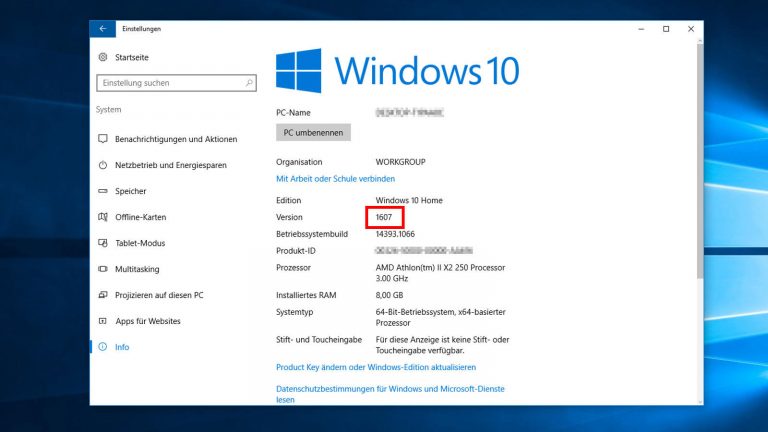
- Bei Version können Sie nun die genaue Versionsnummer Ihres Betriebssystems ablesen. Steht dort die Nummer 1607, nutzen Sie noch das sogenannte Anniversary Update. Dabei handelt es sich um das vorangegangene große Update für Windows 10. Das Creators Update hingegen besitzt die Versionsnummer 1703.
Wurde das Update noch nicht auf Ihrem System installiert, können Sie versuchen, es manuell anzustoßen. Dazu sollten Sie zunächst in jedem Fall alle verfügbaren vorbereitenden Updates durchführen:
- Rufen Sie die Einstellungen von Windows 10 auf.
- Klicken Sie nun zunächst auf Update & Sicherheit und anschließend auf Nach Updates suchen auf der rechten Seite des Fensters. Verfügbare Aktualisierungen werden daraufhin heruntergeladen und installiert.
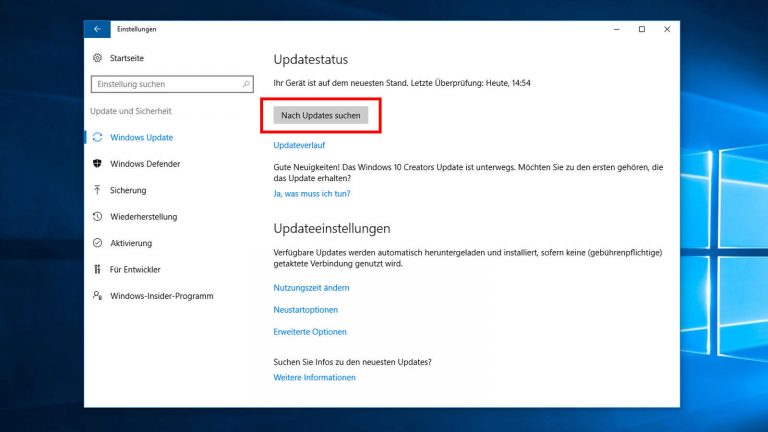
Wenn Ihnen daraufhin angezeigt wird, dass sich Ihr System auf dem neuesten Stand befindet, unter Einstellungen > System > Info > Version aber weiterhin die Versionsnummer 1607 (statt 1703) erscheint, können Sie Folgendes tun:
- Rufen Sie diese Seite von Microsoft auf.
- Klicken Sie auf Jetzt aktualisieren und folgen Sie den Anweisungen des Installationsassistenten.
Hinweis: Der Button erscheint nur, wenn Sie Windows 10 bereits installiert haben. Sollten Sie eine ältere Version verwenden, dann führen Sie zunächst ein Update auf Windows 10 durch.
Game Mode, Paint 3D, Windows Themes und Co.: Die wichtigsten Neuerungen
Zu den bedeutendsten Neuerungen des Creators Updates zählen:
Paint 3D: Microsoft rückt das Thema 3D nun deutlich mehr in den Vordergrund. Das beweist vor allem Paint 3D. Genau genommen handelt es sich dabei um eine Erweiterung der bereits in Windows 10 verfügbaren Paint-App. Wie der Name schon vermuten lässt, können Sie mit Paint 3D nun auch dreidimensionale Bilder erstellen.
3D Creator App: Mithilfe der 3D Creator App können Sie mit der Kamera Ihres Smartphones dreidimensionale Bilder erstellen und in 3D-Objekte verwandeln. Diese Modelle lassen sich anschließend mit Paint 3D direkt weiter bearbeiten.
Mit Remix 3D hat Microsoft übrigens auch gleich eine eigene Community ins Leben gerufen, in der Sie sich mit anderen Nutzern über 3D-Modelle austauschen können.
Mixed-Reality: Microsoft gibt Ihnen die Möglichkeit, die Grenzen zwischen der virtuellen und der physischen Realität aufzuweichen. In Verbindung mit einem entsprechenden Headset können Sie beispielsweise mehrere virtuelle Bildschirme für verschiedene Anwendungen gleichzeitig in Ihrer Umgebung einblenden (zum Beispiel an den Wänden des Wohnzimmers), etwa einen gestreamten Film auf dem einen und ein Xbox-Spiel auf dem anderen Bildschirm. Das volle Potenzial lässt sich dabei mit der eigens von Microsoft entwickelten sogenannten HoloLens ausschöpfen. Weitere kompatible VR-Headsets von Drittanbietern sollen nach und nach folgen.
Speicheroptimierung: Mit dem Creators Update hält eine Funktion Einzug, mit der Sie komfortabel nicht mehr benötigte temporäre Dateien loswerden. Dieser Datenmüll kann Ihren PC somit nicht länger ausbremsen. Das Menü zur Speicheroptimierung erreichen Sie über Einstellungen > System > Speicher.
Nachtmodus: Blaues Licht, das von Bildschirmen ausgestrahlt wird, kann sich negativ auf den Hormonzyklus und Ihren Schlaf auswirken. Mit der Funktion Nachtmodus reduzieren Sie die Ausstrahlung von kaltem blauem Licht. Stattdessen wird wärmeres Licht abgegeben. Den Nachtmodus können Sie unter Einstellungen > System > Bildschirm > Einstellungen für den Nachtmodus konfigurieren.
Windows-Themes: Infolge des Creators Updates können Sie zahlreiche Windows-Designs direkt über den Windows Store herunterladen und installieren. Den entsprechenden Link finden Sie in Einstellungen > Personalisierung > Designs. Im Designs-Menü passen Sie dann mithilfe der bereits installierten Designs die optische Erscheinung von Windows Ihren eigenen Vorstellungen an. Hauptbestandteil der Windows-Themes sind kunstvoll inszenierte Hintergrundbilder. Wenn Ihnen die mitgelieferten Desktop-Hintergründe nicht zusagen, können Sie aber auch weiterhin manuell Hintergrundbilder herunterladen und einrichten.
Neues Sicherheitscenter: Das Windows Defender Security Center wird zur neuen Sicherheitszentrale von Windows 10, in der alle wichtigen Werkzeuge für die Sicherheit zusammengefasst sind (Virenabwehr, Firewall, Familienoptionen etc.). Sogar Sicherheitslösungen von Drittanbietern werden hier mit eingebunden, sodass Sie alles auf einen Blick einsehen können. Das neue Sicherheitscenter von Windows 10 rufen Sie über Einstellungen > Update und Sicherheit > Windows Defender auf.
Weitere Neuerungen: Zu den sonstigen Änderungen im Zuge der Aktualisierung zählen die Anpassung des Startmenüs, ein überarbeiteter Edge Browser, eine verbesserte Barrierefreiheit sowie die Möglichkeit, Updates für bis zu 35 Tage auszusetzen (ab Windows 10 Pro). Die Auswirkungen unzähliger kleinerer Anpassungen und Fehlerbehebungen dürften im Alltag hingegen kaum spürbar sein.
Warum werden große Updates nicht an alle Nutzer gleichzeitig ausgespielt?
Microsoft stellt umfangreiche Aktualisierungen wie das Creators Update bewusst nicht direkt für jedes System mit Windows 10 zur Verfügung. Das hat verschiedene Gründe: Zum einen können Sie es als eine Art besondere Sicherheitsvorkehrung verstehen. Sollten noch unentdeckte Fehler auftreten, sind so nicht direkt alle Nutzer des Betriebssystems betroffen.
Zum anderen reduziert Microsoft durch ein allmähliches Verteilen des Update-Pakets die Gefahr einer Überlastung der Download-Server.
Probleme mit fertigen Updates sind übrigens keine Seltenheit. Immer wieder zeigte sich in der Vergangenheit, dass sich mitunter zahlreiche Fehler in bereits veröffentlichten Versionen verstecken können. Dennoch brauchen Sie sich keine allzu großen Sorgen zu machen, immerhin hat Microsoft das große Update-Paket im Rahmen des sogenannten Windows-Insider-Programms bereits ausgiebig getestet.
Game Mode nutzen: Was bringt der Spielemodus?
Wenn Sie Ihren PC zum Spielen nutzen, sollten Sie Einstellungen > Spielen > Spielmodus aufrufen und unter Spielmodus verwenden den Game Mode aktivieren.
Der Game Mode dient in erster Linie dem Ziel, für Spiele die bestmögliche Leistung bereitzustellen. Um das zu erreichen, wird ein Großteil der Rechenleistung für das jeweils aktive Spiel reserviert. Außerdem werden Prozesse, die normalerweise im Hintergrund laufen und plötzlich Rechenleistung beanspruchen könnten, beschränkt. Auf diese Weise soll ausgeschlossen werden, dass es zu zwischenzeitlichen Framerate-Einbrüchen kommt – beispielsweise durch Updates oder Virenscans im Hintergrund.
Der Game Mode beeinflusst aber nicht ausschließlich die Performance Ihres Systems beim Spielen, er bringt auch weitere nützliche Funktionen mit. Praktischer Bestandteil des Game Mode ist unter anderem die integrierte Hintergrundaufzeichnung. Je nach Einstellung werden die letzten 30 Sekunden bis 10 Minuten der aktuellen Gaming-Session aufgezeichnet. Passiert Ihnen dann im Spiel etwas besonders Spannendes oder Ungewöhnliches, können Sie die entsprechende Sequenz per Tastendruck speichern und später erneut anschauen und bearbeiten. Die Aufnahmefunktion konfigurieren Sie über die sogenannte Spielleiste. Die Spielleiste rufen Sie auf, indem Sie während des Spiels die Kombination aus Windows-Taste und G auf Ihrer Tastatur drücken.
Beam ist im Zusammenhang mit dem Game Mode ebenfalls erwähnenswert. Per Beam können Sie nahezu in Echtzeit Spiele streamen und so andere an Ihrem Gaming-Erlebnis teilhaben lassen. Die Installation oder der Start zusätzlicher Software ist dafür dank Beam nicht erforderlich. Die Funktion ist direkt in den Game Mode integriert und lässt sich über das entsprechende Symbol in der Spielleiste (Windows-Taste + G) aufrufen. Ähnlich wie beim Streaming-Dienst Twitch können Zuschauer dank Beam mit dem Spieler kommunizieren und interagieren.

Windows 10: Dank Creators Update fit für die Zukunft
Windows 10 bleibt auch nach dem Creators Update zu großen Teilen weiter das gewohnte Betriebssystem. Dennoch macht Microsoft Windows 10 mit dem Update und Themen wie 3D und Mixed-Reality fit für die Zukunft. Insbesondere leidenschaftliche Gamer, aber auch Gelegenheitsspieler werden den speziellen Gaming-Modus zu schätzen wissen, der mit dem Creators Update in Windows 10 Einzug hält.
Disclaimer Die OTTO (GmbH & Co KG) übernimmt keine Gewähr für die Richtigkeit, Aktualität, Vollständigkeit, Wirksamkeit und Unbedenklichkeit der auf updated.de zur Verfügung gestellten Informationen und Empfehlungen. Es wird ausdrücklich darauf hingewiesen, dass die offiziellen Herstellervorgaben vorrangig vor allen anderen Informationen und Empfehlungen zu beachten sind und nur diese eine sichere und ordnungsgemäße Nutzung der jeweiligen Kaufgegenstände gewährleisten können.